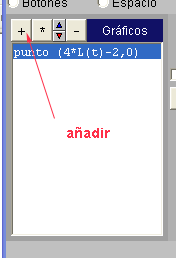2.1. Imágenes y textos
Sistemas de referencia (coordenadas absolutas y relativas)
| Relativo: |
| Por defecto, si se pulsa el botón pop inferior, aparecen las coordenadas que indican la posición de un punto. Cambie los valores de x e y ; observe cómo varía su posición. |
| Absoluto: |
| El origen de coordenadas está en el ángulo superior izquierdo como puede ver tras pulsar el botón. Cambie los valores de X y de Y y observe cómo se indica la posición del punto. |
| Abra el editor de configuraciones de estas dos escenas y observe que
la diferencia entre los dos sistemas de referencia está, sólo, en tener
señalada, o no, la casilla "coord_abs" en la ventana "Gráficos".
Observe que la diferencia entre los dos sistema de referencia está, sólo, en tener señalada, o no, la casilla "coord_abs" en la ventana "Gráficos". |
Introdución de imágenes
La siguiente servirá para abrir el código. Veremos cómo insertar la imagen de la carretera en ella.
|
En la imagen expresión (0,0,1,1) los primeros números son las coordenadas, los segundos la escala (1,1) significa un tamaño del 100%. El valor de rotini permite rotar la imagen si se desea.
|
Esta es la ventana desde la que se añaden, eliminan y se recolocan objetos en la escena 
En un par de pasos se trata de:
>> Agregar la carretera a
la escena.
> /agregar imagen /aceptar |

Al pulsar aplicar ya debe verse la carretera en el escenario. Para que estos cambios se inserten en una página web: código/copiar y pegar en la página, si usa este método; o edítelo y guárdelo con el editor de escenas, Descartesweb2.0. Puede guardarlo en una nueva subcarpeta de escenarios, o puede utilizar la carpeta donde se encuentra esta página: / escenarios / imágenes.
-Observe que la situación de los objetos ha
de darse con coordenadas en las que la parte entera y la parte decimal
están separadas por un punto y no por una coma.
-Fíjese también en que la indicación de la situación de la
imagen es con una barra inclinada /, no sirviendo la barra invertida \ .
La dirección de la imagen hay que indicarla a partir de la página en la
que está incluida la escena.
- El applet admite también gifs animados. Cuando se inserte uno, hay que marcar la celda correspondiente. En el caso de gifs animados hay que tener en cuenta los tiempos de actualización de las imágenes animadas ( frecuencia ).
Introducción de textos
>Basta con abrir el editor de configuraciones y seleccionar gráficos/añadir objeto/ añadir texto. (ver secuencia de imágenes).
![]()
![]()


- La posición del texto se define en "Expresión".
-
El texto que se desee escribir se teclea en el lugar reservado a la derecha del botón texto si no es complejo. Para textos complicados, pulsará el botón "texto", entrará en un pequeño editor con el que es posible utilizar distintos tipos de letras, superíndices, subíndices, letras griegas, etc.
- En dibujar-si se pueden indicar las condiciones para que el texto aparezca o no en la escena.